¿Cómo instalar WordPress gratis en tu hospedaje contratado con DreamHost? En este tutorial te explico la forma más sencilla de hacerlo con unos cuantos clics, sin conocimientos técnicos en diseño web ni programación.
En solo minutos tendrás WordPress en tu hosting, listo para que comiences a crear tu página web.
Primeros pasos
Antes de instalar WordPress gratis debes haber configurado tu hospedaje, registrado el dominio e instalado el certificado SSL. Si no sabes cómo hacerlo, entra ahora mismo en el tutorial para crear una página web con DreamHost en el que te explico esos pasos.
Instalar WordPress gratis paso a paso
En tu panel de DreamHost entra en Sitios web – Administrar sitios web – Administrar.
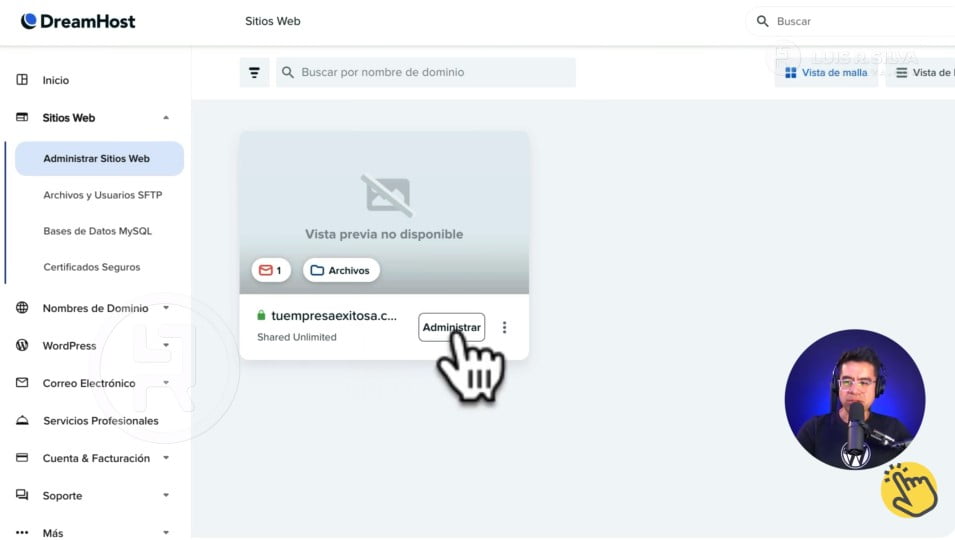
Selecciona el dominio en el que harás la instalación, después te van a preguntar qué tipo de instalación quieres, elige Otro. De esta forma se hará una instalación básica, ideal si es tu primera web.
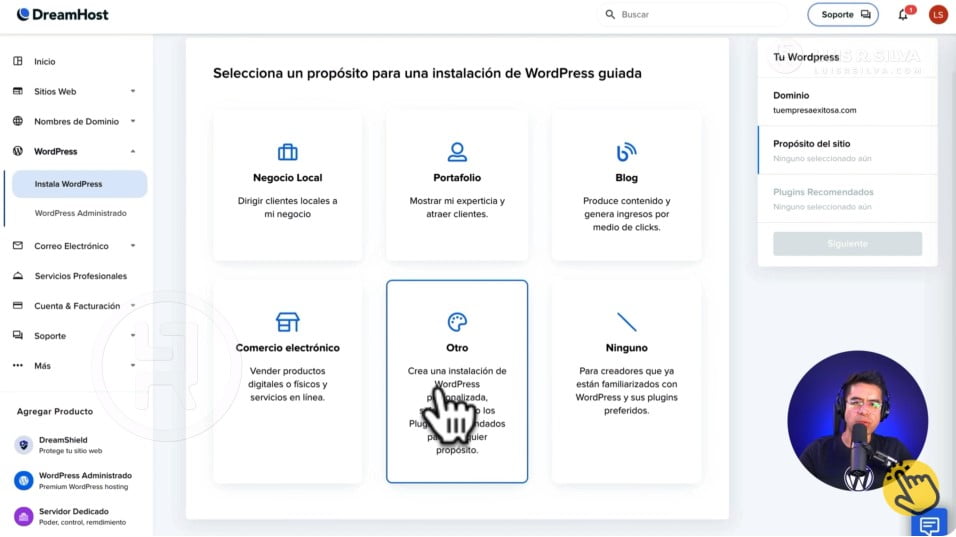
A continuación, te pedirá que selecciones los plugins que deseas instalar. Selecciona únicamente:
- WP Mail SMTP
- WP Forms Lite
- WP Super Cache
- Inicio de sesión en el panel de DreamHost.
Después de seleccionarlos haz clic en Instalar y espera hasta que se complete la instalación.

Al terminar, haz clic en la opción WordPress para entrar a tu panel de administración.
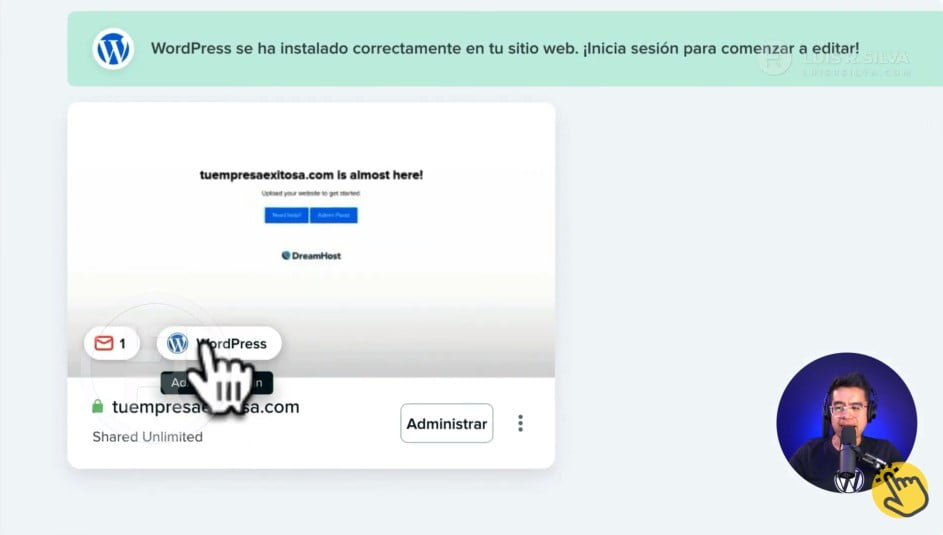
Ajustes básicos en WordPress
Cuando entres por primera vez a WordPress haz clic en Settings – General para cambiar el título del sitio, el eslogan, el idioma y la zona horaria.
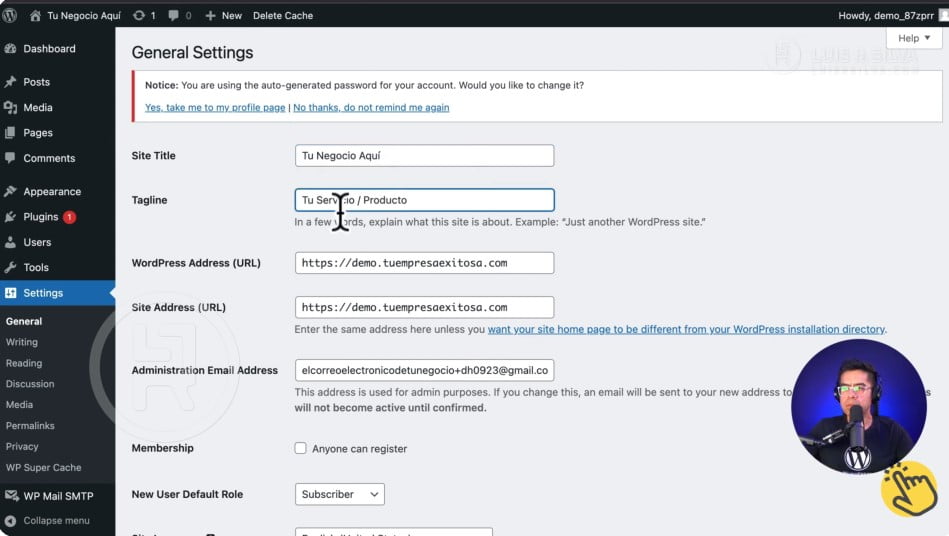
Al guardar los cambios, la interfaz del panel de administración estará en español.
Otro ajuste importante es cambiar la contraseña del administrador. Para esto, entra en Usuarios – Todos los usuarios, busca el administrador y establece la nueva contraseña. Presiona en Actualizar perfil.
Ahora, entra en Ajustes – Enlaces permanentes y selecciona la opción Nombre de la entrada.
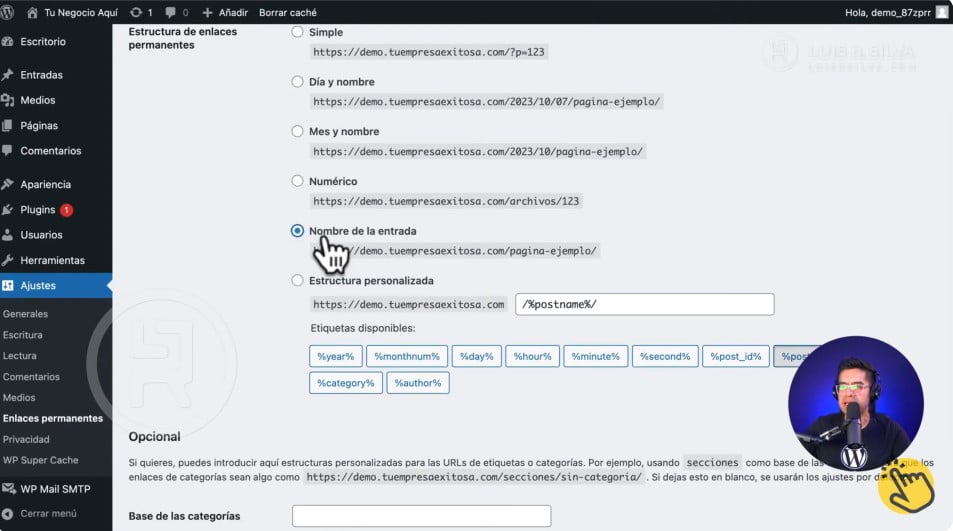
Así de fácil es instalar WordPress gratis en DreamHost. Pero si aún no tienes tu sitio web, sigue el tutorial actualizado para crear una página web profesional desde cero y paso a paso.
